• Filed to: Redakte PDF • Proven solutions
Haben Sie schon einmal konfrontiert mit dem Dilemma, ob oder nicht in eine PDF Datei gemeinsam mit einem Kollegen oder Freund als Er enthält Informationen, die Sie nicht wollen, um sie zu sehen? Wenn Sie haben, Sie brauchen nicht, eine neue Datei zu erstellen, nur die sensible oder persönliche Bits nicht mehr auszuschließen. Alles, was Sie brauchen, ist ein PDF-Redaktion Werkzeug, das Ihnen erlaubt, ständig ein Teil der PDF-Datei zu löschen, und das alles in nur einer Minute oder zwei gemacht werden, sparen Sie viel Zeit und Nerven. Unten ist eine einfache Anleitung, die Sie zu Zensieren Sie PDF auf Mac (High Sierra enthalten).
Für alle Systeme, die auf dem Mac Plattform einschließlich der neuesten mac OS High Sierra 10.13, die meist empfohlenen PDF redaction Werkzeug ist heute PDFelement Pro. Es können Sie redigieren Texte, Bilder oder ganze Seiten einer PDF-Datei. Es ist einfach, aber sehr effektive und benutzerfreundliche Oberfläche hat es am meisten bevorzugte Anwendung für die Redigieren von PDFs.
Warum dieses PDF Editor wählen:
Laden Sie zuerst das Programm herunter. Sobald der Download abgeschlossen ist, installieren Sie das Programm und starten Sie es dann.

In der Anwendung, auf der rechten oberen Seite des Bildschirms, und klicken Sie auf die Option "Datei Öffnen", von wo aus Sie die gewünschte PDF-Datei, nach der Sie einfach haben, klicken Sie auf "Öffnen" und die Anwendung zu finden haben, würde die Datei erfolgreich importiert haben.

PDFelement Pro können Sie Redigieren von Texten, Bildern, die eine gesamte Seite auf Ihrer PDF-Datei, und alles, das Sie tun müssen, ist, die entsprechenden Optionen auswählen. Zu Ihrer Redaktion zu beginnen, klicken Sie einfach auf den "Schützen" Symbol in der Symbolleiste, und wählen Sie "zensieren" zur Verfügung. Als nächstes müssen Sie hervorheben, was anonymisiert werden - Texte, Bilder oder eine ganze Seite. Jeder der markierte Texte oder Bilder werden in einer schwarzen Box abgedeckt werden, so dass Sie Ihre ausgewählten Inhalt überprüfen konnte.
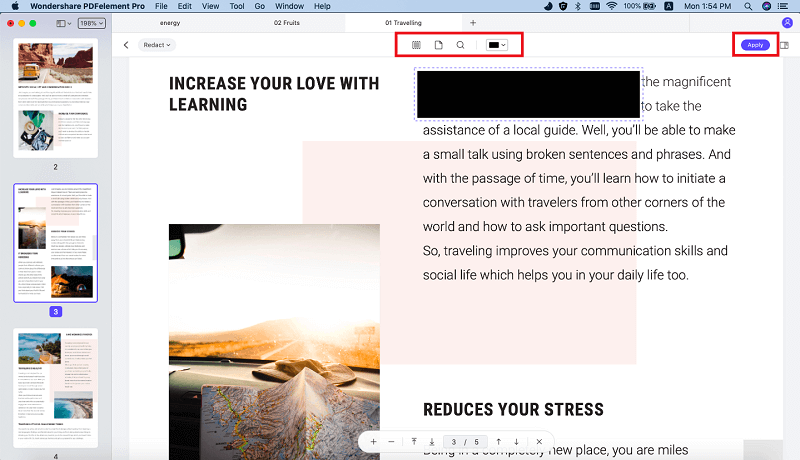
Nachdem du dich bemüht hast, musst du nur auf "Reaktionen anwenden" klicken und der gesamte Inhalt der ausgewählten PDF-Datei wurde erfolgreich umgesetzt. Nur speichern Sie Ihre Arbeit und Ihre Arbeit ist erledigt.
Alexander Wagner
staff Editor